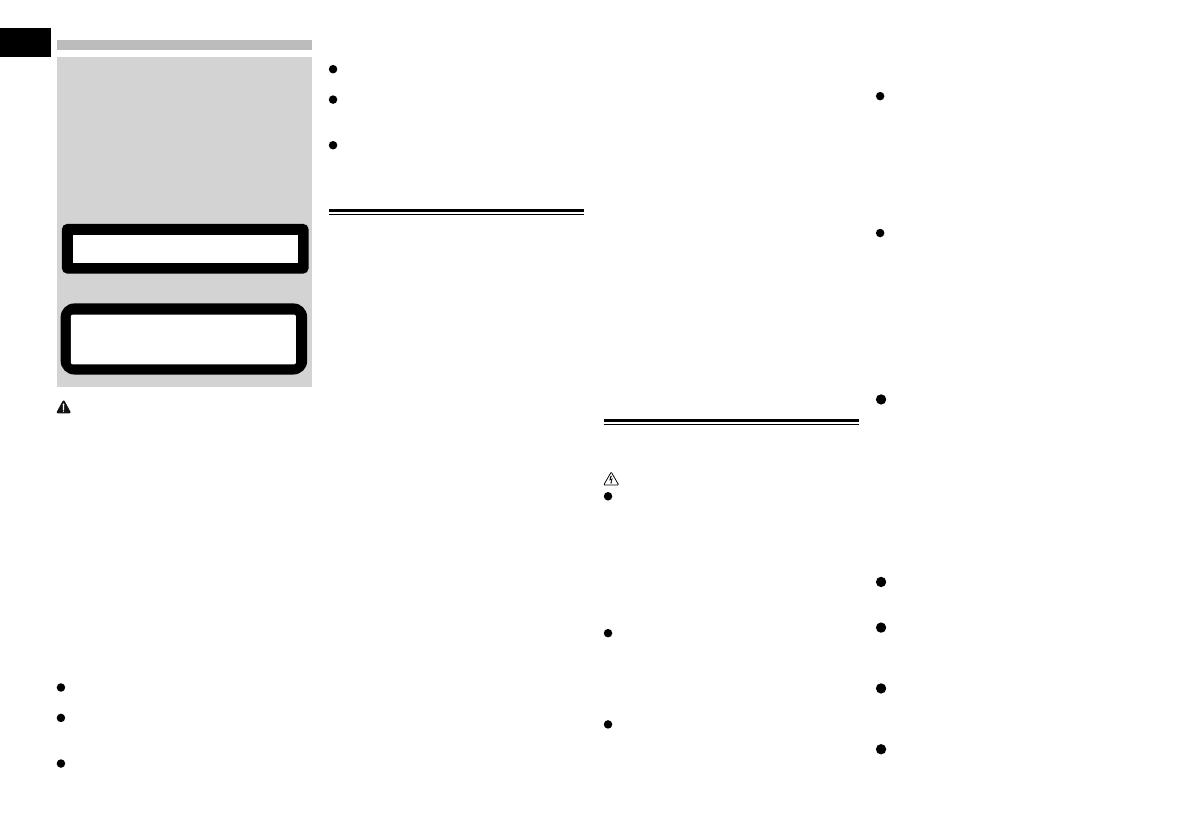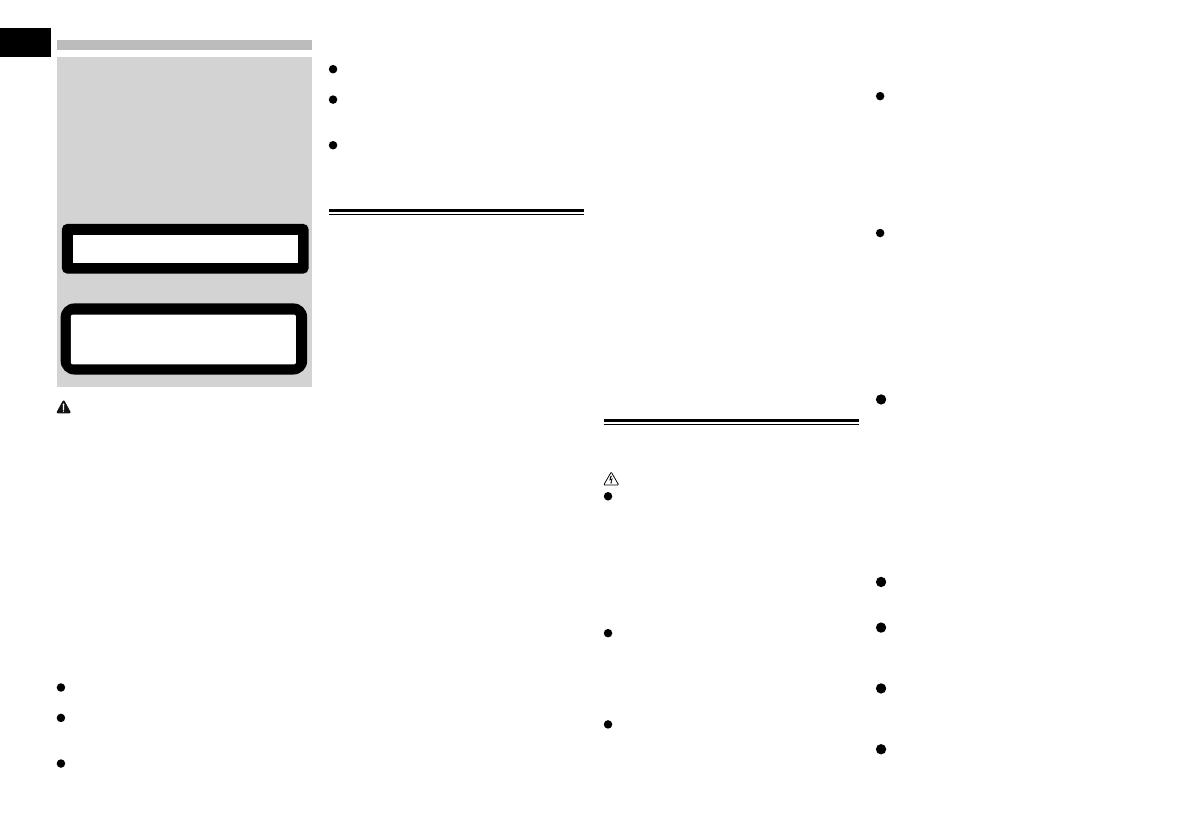
01
Capítulo
6
Es
Precaución
PRECAUCIÓN
Este producto contiene un diodo de láser
de clase 1, clasificado en la directiva IEC
60825-1:2007 concerniente a la Seguridad
de los productos láser. Para garantizar la
seguridad continua, no extraiga ninguna
tapa ni intente acceder a la parte interna
del producto. Solicite a personal cuali-
ficado que realice todos los trabajos de
mantenimiento.
PRODUCTO LASER CLASE 1
PRECAUCIÓN—LOS PRODUCTOS LÁSER CLASE 1M EMITEN
RADIACIÓN VISIBLE E INVISIBLE UNA VEZ ABIERTOS. NO
LOS MIRE DIRECTAMENTE CON INSTRUMENTOS ÓPTICOS.
ADVERTENCIA
La seguridad de sus oídos está
en sus manos
Saque el mayor provecho de su equipo
utilizándolo a un nivel seguro — un nivel
que permita que el sonido salga claramente
sin estruendos o distorsiones molestos, y
que, aún más importante, no afecte a su
audición. El sonido puede engañar. Con el
tiempo, el “nivel de confort” de sus oídos se
adapta a volúmenes de sonido más altos,
por lo que el sonido “normal” puede ser
realmente alto y dañino para sus oídos.
Protéjase contra esto ajustando su equipo a
un nivel seguro ANTES de que sus oídos se
adapten a volúmenes altos.
ESTABLEZCA UN NIVEL SEGURO:
Ponga su control de volumen en un
ajuste bajo.
Aumente lentamente el sonido hasta que
pueda oírlo de manera cómoda y clara,,
sin distorsión.
Una vez establecido un nivel de sonido
adecuado, ajuste el dial y déjelo en esa
posición.
ASEGÚRESE DE CUMPLIR LAS
SIGUIENTES NORMAS:
No suba el volumen tan alto que no
pueda oír lo que pasa a su alrededor.
Tenga cuidado o deje de usar temporal-
mente el aparato en situaciones poten-
cialmente peligrosas.
No use auriculares mientras utiliza un
vehículo motorizado; el uso de auricula-
res puede crear peligros de tráfico y es
ilegal en muchos lugares.
Licencia, exención de
garantía y limitación de
responsabilidad
DISPOSICIONES EN MATERIA DE
SEGURIDAD
Exención de responsabilidad
LAS GARANTÍAS ESTABLECIDAS EN LA
GARANTÍA LIMITADA DE PIONEER SON
LAS ÚNICAS GARANTÍAS OFRECIDAS
POR PIONEER O CUALQUIERA DE SUS
LICENCIANTES, SEGÚN PROCEDA.
PIONEER Y SUS LICENCIANTES RECHAZAN
EXPRESAMENTE CUALESQUIERA OTRAS
GARANTÍAS, EXPLÍCITAS O IMPLÍCITAS,
INCLUYENDO, A TÍTULO ENUNCIATIVO
Y NO LIMITATIVO, GARANTÍAS DE
COMERCIALIZACIÓN O DE APTITUD PARA
PROPÓSITOS ESPECÍFICOS.
Limitación de responsabilidad
EN LA MAYOR MEDIDA POSIBLE
PERMITIDA POR LA LEY VIGENTE, NI
PIONEER NI SUS LICENCIANTES SERÁN
RESPONSABLES ANTE USTED O ANTE
CUALQUIER TERCERO POR CUALQUIER
DAÑO INDIRECTO, CONSECUENCIAL,
INCIDENTAL, PUNIBLE O ESPECIAL, SIN
IMPORTAR LA FORMA DE ACCIÓN, TANTO
SI DICHA ACCIÓN ES CONTRACTUAL
O EXTRACONTRACTUAL, INCLUYENDO
NEGLIGENCIA, AUNQUE SE AVISARA A
LAS PARTES DE LA POSIBILIDAD DE TALES
DAÑOS.
EN LA MAYOR MEDIDA PERMITIDA POR
LA LEY VIGENTE, LA RESPONSABILIDAD
TOTAL DE PIONEER O SUS LICENCIANTES,
DE CUALQUIER TIPO QUE SE DERIVE
O ESTÉ RELACIONADA CON EL USO
DE LOS PRODUCTOS, INCLUYENDO, A
TÍTULO ENUNCIATIVO Y NO LIMITATIVO,
CUALQUIER RECLAMACIÓN DE GARANTÍA
O CUALQUIER RECLAMACIÓN POR
DAÑOS A PROPIEDADES, MUERTE O
INCAPACIDAD, INDEPENDIENTEMENTE
DEL FORO E INDEPENDIENTEMENTE DE SI
CUALQUIER ACCIÓN O RECLAMACIÓN ES
CONTRACTUAL O EXTRACONTRACTUAL,
(INCLUYENDO NEGLIGENCIA), ESTRICTA
RESPONSABILIDAD DEL PRODUCTO
O CUALQUIER OTRA TEORÍA LEGAL,
NO SERÁ SUPERIOR A MIL DÓLARES
ESTADOUNIDENSES (1 000 USD).
ALGUNAS JURISDICCIONES NO
PERMITEN LA EXCLUSIÓN DE DAÑOS O
LA LIMITACIÓN DE RESPONSABILIDAD,
POR LO QUE ES POSIBLE QUE LAS
EXCLUSIONES O LIMITACIONES
MENCIONADAS, EN LA MEDIDA EN QUE
LO PROHÍBAN LAS LEYES VIGENTES, NO
SE LE PUEDAN APLICAR A USTED. SUS
DERECHOS ESPECÍFICOS PUEDEN VARIAR
DE UNA JURISDICCIÓN A OTRA.
Información importante de
seguridad
ADVERTENCIA
No intente instalar o reparar este pro-
ducto usted mismo. La instalación o la
reparación de este producto por parte de
personas sin la formación y la experien-
cia adecuadas en equipos electrónicos
y accesorios de automoción pueden
resultar peligrosas y podrían exponerle
al riesgo de sufrir descargas eléctricas,
lesiones u otros peligros.
Evite que este producto entre en con-
tacto con cualquier tipo de líquido.
Podrían producirse descargas eléctricas.
En caso de que esto suceda, podría
resultar dañado, salir humo de su inte-
rior y sobrecalentarse.
Si algún líquido o cuerpo extraño entrara
en este producto, aparque su vehículo en
un lugar seguro, desactive el interruptor
de encendido (ACC OFF) inmediata-
mente y póngase en contacto con su
distribuidor o con el servicio técnico
autorizado Pioneer más cercano. No
utilice este producto en ese estado, ya
que hacerlo podría derivar en un incen-
dio, una descarga eléctrica u otro fallo.
Si detecta humo, ruidos u olores extra-
ños en este producto, o cualquier otro
indicio anómalo en la pantalla LCD,
apague el producto inmediatamente y
póngase en contacto con su distribuidor
o con el servicio técnico autorizado
Pioneer más cercano. Si utiliza el pro-
ducto en ese estado podría dañar de
forma permanente el sistema.
No desmonte ni modifique este pro-
ducto, ya que hay componentes de
alta tensión en su interior que podrían
provocar descargas eléctricas. Póngase
en contacto con su distribuidor o con el
servicio técnico autorizado Pioneer más
cercano para efectuar cualquier repara-
ción, ajuste o inspección interna.
Antes de utilizar este producto, asegúrese
de haber leído y comprendido la siguiente
información de seguridad:
No utilice el producto, las aplicaciones ni
la opción de cámara de retrovisor (si dis-
pone de ella) si hacerlo puede distraerle
e impedirle que conduzca de manera
segura. Cumpla siempre las normas de
seguridad relativas a la conducción y
respete todas las regulaciones de tráfico
existentes. Si tiene problemas a la hora
de utilizar este producto o leer la pantalla,
aparque el vehículo en un lugar seguro y
ponga el freno de mano antes de realizar
los ajustes necesarios.
Nunca suba tanto el volumen de este
producto que le impida oír el tráfico del
exterior y los vehículos de emergencia.
Por cuestiones de seguridad, ciertas
funciones estarán deshabilitadas hasta
que se detenga el vehículo y/o se utilice el
freno de mano.
Conserve este manual a mano para con-
sultar los procedimientos de operación y
las consignas de seguridad cuando sea
necesario.
No instale el producto en un lugar que
pueda (i) impedir la visión del conductor,
(ii) interferir en el rendimiento de cual-
quier otro sistema del vehículo o función